2019 JEEP WRANGLER 2DOORS audio
[x] Cancel search: audioPage 318 of 385

des e serviços Uconnect quando for seguro
fazê-lo. Se não o fizer, pode dar origem a um
acidente que cause ferimentos graves ou
morte.
CUIDADO!
NÃO aplique qualquer objeto no ecrã tátil,
pois pode resultar em danos no mesmo.
NOTA:
As imagens do ecrã Uconnect servem apenas
como exemplo e poderão não refletir de forma
exata o software do seu veículo.
Acertar a hora
• O modelo 4C NAV sincroniza a hora auto-
maticamente através do GPS, pelo que não
deve ser necessário qualquer acerto da
hora. Se precisar de acertar a hora manual-
mente, siga as instruções seguintes para o
modelo 4C NAV.
• Para o modelo 4C, ligue a unidade e, em
seguida, prima a indicação de hora na parte
superior do ecrã. Prima "Yes" (Sim).• Se a hora não for apresentada na parte
superior do ecrã, prima o botão "Settings"
(Definições) no ecrã tátil. No ecrã de defi-
nições, prima o botão "Clock" (Relógio) no
ecrã tátil e, em seguida, marque ou des-
marque esta opção.
• Prima a tecla "+" ou "-" ao lado de Set Time
Hours (Definir horas) e Set Time Minutes
(Definir minutos) para acertar a hora.
• Se estas funções não estiverem disponí-
veis, desmarque a caixa Sync Time (Sincro-
nizar hora).
• Prima "X" para guardar as definições e sair
do ecrã Clock Setting (Definição do
relógio).
Temas de fundo
• É possível selecionar temas de fundo de
ecrã a partir de uma lista de temas previa-
mente carregados. Se desejar definir um
tema, siga as instruções abaixo.
• Prima o botão "Settings" (Definições) no
ecrã tátil e selecione o menu de visualiza-
ção.
• Em seguida, prima "Set Theme" (Definir
tema) no ecrã tátil e selecione um tema.Definições do som
• Prima o botão "Audio" (Áudio) no ecrã tátil
para ativar o ecrã de definições de áudio e
ajustar o Balance/Fade (Equilíbrio/
Atenuador), o Equalizer (Equalizador) e o
Speed Adjusted Volume (Volume ajustado à
velocidade).
• Pode regressar ao ecrã do rádio premindo o
"X" localizado na parte superior direita.
Balance/Fade (Equilíbrio/Atenuador)
• Prima o botão "Balance/Fade" (Equilíbrio/
Atenuador) no ecrã tátil para equilibrar o
áudio entre as colunas dianteiras ou ate-
nuar o áudio entre as colunas traseiras e
dianteiras.
• Prima os botões "Front" (Dianteira), "Rear"
(Traseira), "Left" (Esquerda) ou "Right" (Di-
reita) no ecrã tátil ou prima e arraste o
ícone da coluna para ajustar o Balance/
Fade (Equilíbrio/Atenuador).
Equalizer (Equalizador)
• Prima o botão "Equalizer" (Equalizador) no
ecrã tátil para ativar o ecrã Equalizer
(Equalizador).MULTIMÉDIA
316
Page 319 of 385

• Prima os botões "+" ou "-" no ecrã tátil ou
prima e arraste sobre a barra de nível para
cada uma das bandas do equalizador. O
valor do nível, que abrange entre mais ou
menos nove, é apresentado na parte inferior
de cada uma das bandas.
Speed Adjust Volume (Volume ajustado à velo-
cidade)
• Prima o botão "Speed Adjusted Volume"
(Volume ajustado à velocidade) no ecrã tátil
para ativar o respetivo ecrã. O volume ajus-
tado à velocidade é ajustado premindo o
indicador de nível de volume. Isto altera o
ajuste automático do volume de áudio de
acordo com a variação da velocidade do
veículo.Barra do menu de arrastar e largar
As funcionalidades e os serviços do Uconnect
na barra do menu principal podem ser facil-
mente alterados para sua conveniência.
Basta seguir estes passos:
1. Prima o botão "Apps
" (Aplicações)
para abrir o ecrã App (Aplicação).2. Prima e mantenha premida e, em se-
guida, arraste a aplicação selecionada
para substituir um atalho existente na
barra do menu principal.
O atalho da nova aplicação, o qual foi
arrastado para a barra do menu principal,
é, agora, uma aplicação/um atalho
ativa/o.
NOTA:
Esta função só está disponível se o veículo
estiver na posição PARK (ESTACIONAR).
Menu principal do Uconnect 4C/4C NAV
com visor de 8,4 polegadas
317
Page 326 of 385
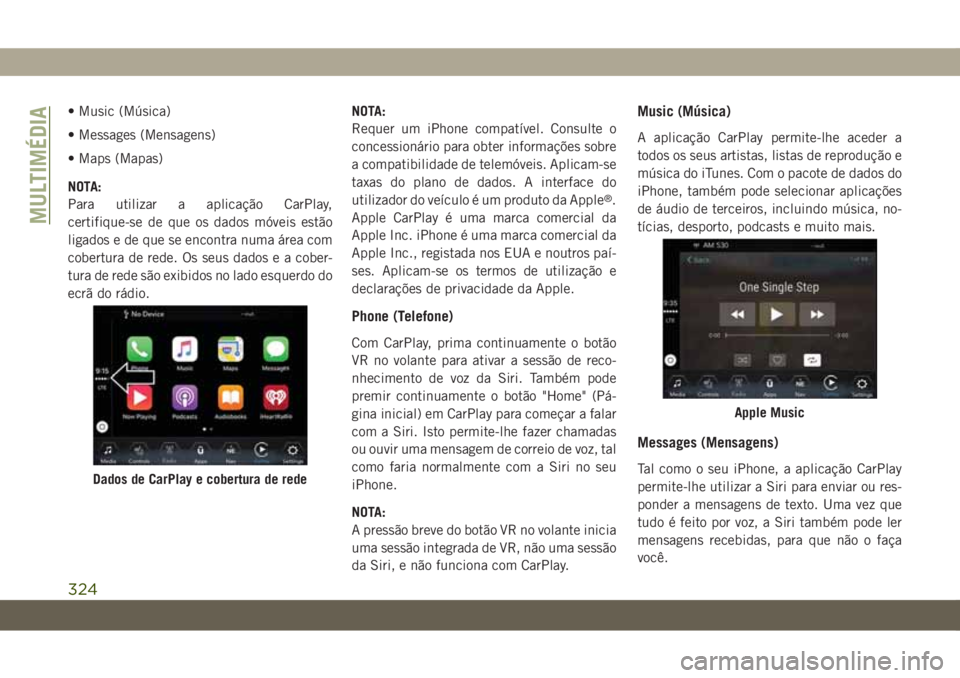
• Music (Música)
• Messages (Mensagens)
• Maps (Mapas)
NOTA:
Para utilizar a aplicação CarPlay,
certifique-se de que os dados móveis estão
ligados e de que se encontra numa área com
cobertura de rede. Os seus dados e a cober-
tura de rede são exibidos no lado esquerdo do
ecrã do rádio.NOTA:
Requer um iPhone compatível. Consulte o
concessionário para obter informações sobre
a compatibilidade de telemóveis. Aplicam-se
taxas do plano de dados. A interface do
utilizador do veículo é um produto da Apple
®.
Apple CarPlay é uma marca comercial da
Apple Inc. iPhone é uma marca comercial da
Apple Inc., registada nos EUA e noutros paí-
ses. Aplicam-se os termos de utilização e
declarações de privacidade da Apple.
Phone (Telefone)
Com CarPlay, prima continuamente o botão
VR no volante para ativar a sessão de reco-
nhecimento de voz da Siri. Também pode
premir continuamente o botão "Home" (Pá-
gina inicial) em CarPlay para começar a falar
com a Siri. Isto permite-lhe fazer chamadas
ou ouvir uma mensagem de correio de voz, tal
como faria normalmente com a Siri no seu
iPhone.
NOTA:
A pressão breve do botão VR no volante inicia
uma sessão integrada de VR, não uma sessão
da Siri, e não funciona com CarPlay.
Music (Música)
A aplicação CarPlay permite-lhe aceder a
todos os seus artistas, listas de reprodução e
música do iTunes. Com o pacote de dados do
iPhone, também pode selecionar aplicações
de áudio de terceiros, incluindo música, no-
tícias, desporto, podcasts e muito mais.
Messages (Mensagens)
Tal como o seu iPhone, a aplicação CarPlay
permite-lhe utilizar a Siri para enviar ou res-
ponder a mensagens de texto. Uma vez que
tudo é feito por voz, a Siri também pode ler
mensagens recebidas, para que não o faça
você.Dados de CarPlay e cobertura de rede
Apple Music
MULTIMÉDIA
324
Page 328 of 385

Apps — Se equipado
Para aceder às Apps, prima o botão
"Uconnect Apps" no ecrã tátil para navegar
pela lista de aplicações:
• EcoDrive
• MyCar
• TuneIn
• Deezer
• Reuters
• Twitter
• Facebook Check-In
• Apple CarPlay
• Android Auto
• Serviços TomTom Live, e muito mais.
DEFINIÇÕES UCONNECT
O sistema Uconnect permite o acesso a fun-
ções programáveis pelo cliente, tais como
Display (Visor), Voice (Voz), Clock (Relógio),
Safety & Driving Assistance (Segurança e
assistência à condução), Lights (Luzes),
Doors & Locks (Portas e bloqueios), Auto-On
Comfort (Conforto automático ligado), En-
gine Off Options (Opções de motor desli-
gado), Compass Settings (Definições da bús-
sola), Audio (Áudio), Phone/Bluetooth
(Telefone/Bluetooth), Radio Setup (Configu-
ração do rádio), Restore Settings (Restaurar
definições), Clear Personal Data (Apagar da-
dos pessoais) e System Information (Informa-
ção do sistema) através de botões no ecrã
tátil.
Prima o botão SETTINGS (Definições)
(Uconnect 3) ou prima o botão "Apps" (Apli-
cações) (Uconnect 4 ou 4C/4C NAV), locali-
zado junto à parte inferior do ecrã tátil e, em
seguida, prima o botão "Settings" (Defini-
ções) no ecrã tátil para aceder ao ecrã de
definições. Quando efetuar uma seleção, per-
corra para cima ou para baixo até a definição
pretendida estar realçada e prima a definiçãopretendida até uma marca de verificação
aparecer junto à definição, a indicar que essa
definição foi selecionada. As seguintes defi-
nições de funções estão disponíveis:
• Language (Idioma) • Engine Off Options
(Opções de motor des-
ligado)
• Display (Ecrã) • Compass (Bússola)
— (Se equipado)
• Units (Unidades) • Áudio
• Voice (Voz) • Phone/Bluetooth
(Telefone/Bluetooth)
• Clock (Relógio) • Suspension (Sus-
pensão) — Se equi-
pado
• Camera (Câmara) —
Se equipado• AUX Switches (In-
terruptores AUX)
• Safety & Driving As-
sistance (Segurança e
assistência à condu-
ção)• Restore Settings
(Restaurar definições)
• Brakes (Travões) • Clear Personal Data
(Apagar dados pes-
soais)
• Mirrors & Wipers
(Espelhos e limpa-
-para-brisas) — Se
equipado• System Information
(Informação do sis-
tema)
MULTIMÉDIA
326
Page 340 of 385

• O Uconnect Phone apresenta um ecrã
"In progress" (Em curso) enquanto o
sistema estiver a estabelecer a ligação.
Uconnect 4 com ecrã de 7 polegadas:
1. Coloque a ignição na posição ACC ou ON.
2. Prima o botão "Phone" (Telemóvel) na
Barra de menus do ecrã tátil. É apresen-
tada a mensagem "No phone connected.
Do you want to pair a phone?" (Nenhum
telemóvel ligado. Pretende emparelhar
um telemóvel?). Selecione Yes (Sim).
3. Depois de selecionar "Yes" (Sim), siga os
passos para emparelhar o telemóvel utili-
zando a conectividade Bluetooth.4. Assim que o emparelhamento é efetuado,
a mensagem "Make this your Favorite?"
(Guardar este telemóvel como Favorito?) é
apresentada. Selecione Yes (Sim) ou No
(Não).
Uconnect 4C/4C NAV com ecrã de 8,4 polega-
das:
1. Coloque a ignição na posição ACC ou ON.
2. Prima o botão "Phone" (Telemóvel) na
Barra de menus do ecrã tátil.
• É apresentada a mensagem "No Phone
Connected. Would you like to pair a
phone?" (Nenhum telemóvel ligado.
Pretende emparelhar um telemóvel?).Selecione Yes (Sim). Depois de premir
em Yes (Sim), o rádio fornece coman-
dos para ligar o telemóvel através de
Bluetooth.
• O Uconnect Phone apresenta um ecrã
"In progress" (Em curso) enquanto o
sistema estiver a estabelecer a ligação.
Assim que o emparelhamento é efetu-
ado, a mensagem "Bluetooth pairing
successful: The device supports Phone
and Audio" (Emparelhamento
Bluetooth efetuado com sucesso: o dis-
positivo suporta Telemóvel e Áudio) é
apresentada. Clique em "OK".
3. Selecione "Settings" (Definições).
4. Selecione "Phone/Bluetooth" (Telemóvel/
Bluetooth) e, em seguida, selecione "Pai-
red Phones and Audio Devices" (Telemó-
veis emparelhados e dispositivos de
áudio).
5. A opção "Add Device" (Adicionar disposi-
tivo) é apresentada na secção "Paired
Phones" (Telemóveis emparelhados).
Uconnect 4
Uconnect 4C/4C NAV
MULTIMÉDIA
338
Page 341 of 385

Emparelhar o seu iPhone:
Para procurar os dispositivos disponíveis no
seu iPhone com Bluetooth:
1. Prima o botão Settings (Definições).
2. Selecione Bluetooth.
• Certifique-se de que a funcionalidade
Bluetooth está ativada. Uma vez ati-
vada, o telemóvel poderá começar a
procurar ligações Bluetooth.3. Quando o telemóvel localizar o sistema
Uconnect, selecione "Uconnect".
Concluir o procedimento de emparelhamento
iPhone:
1. Quando tal for solicitado no telemóvel,
aceite o pedido de ligação do Uconnect
Phone.
NOTA:
Alguns telemóveis requerem a introdução
do PIN.Selecionar o nível de prioridade do iPhone
Quando o processo de emparelhamento esti-
ver corretamente concluído, o sistema
solicita-lhe que escolha se quer que ele seja
ou não o telemóvel favorito. Selecionar "Yes"
(Sim) atribui a esse telemóvel a prioridade
máxima. Esse telemóvel terá precedência so-
bre os outros telemóveis emparelhados den-
tro do alcance e vai ligar ao sistema Uconnect
automaticamente aquando da entrada no ve-
ículo. Só é possível ligar um telemóvel e/ou
dispositivo de áudio via Bluetooth de cada
vez ao sistema Uconnect. Se a opção "No"
(Não) estiver selecionada, basta selecionar
"Uconnect" no ecrã do telemóvel/dispositivo
de áudio com Bluetooth e o sistema
Uconnect reativa a ligação ao dispositivo
Bluetooth.
Bluetooth ligado/dispositivo UconnectPedido de emparelhamento
339
Page 342 of 385

Emparelhar o seu dispositivo Android:
Para procurar os dispositivos disponíveis no
seu dispositivo com Bluetooth:
1. Prima o botão de menu.
2. Selecione Settings (Definições).
3. Selecione Connections (Ligações).
4. Mude a definição de Bluetooth para "On"
(Ligado).
• Certifique-se de que a funcionalidade
Bluetooth está ativada. Uma vez ati-
vada, o telemóvel poderá começar a
procurar ligações Bluetooth.5. Quando o telemóvel localizar o sistema
Uconnect, selecione "Uconnect".
• O seu telemóvel poderá solicitar que
transfira a lista telefónica; assinale a
opção "Do Not Ask Again" (Não pergun-
tar novamente) para transferir automa-
ticamente a lista telefónica. Isto per-
mitirá realizar chamadas dizendo o
nome do contacto.
Concluir o procedimento de emparelhamento
Android:1. Confirme se a chave de passe apresentada
no telemóvel corresponde à chave de
passe apresentada no sistema Uconnect e
aceite o pedido de emparelhamento
Bluetooth.
NOTA:
Alguns telemóveis exigem que o PIN seja
introduzido manualmente. Introduza o
número PIN indicado no ecrã Uconnect.
Selecionar o nível de prioridade do telemóvel
Android
Quando o processo de emparelhamento esti-
ver corretamente concluído, o sistema
solicita-lhe que escolha se quer que ele seja
ou não o telemóvel favorito. Selecionar "Yes"
(Sim) atribui a esse telemóvel a prioridade
máxima. Esse telemóvel terá precedência so-
bre os outros telemóveis emparelhados den-
tro do alcance e vai ligar ao sistema Uconnect
automaticamente aquando da entrada no ve-
ículo. Só é possível ligar um telemóvel e/ou
dispositivo de áudio via Bluetooth de cada
vez ao sistema Uconnect. Se a opção "No"
(Não) estiver selecionada, basta selecionar
Dispositivo Uconnect
Pedido de emparelhamento
MULTIMÉDIA
340
Page 343 of 385
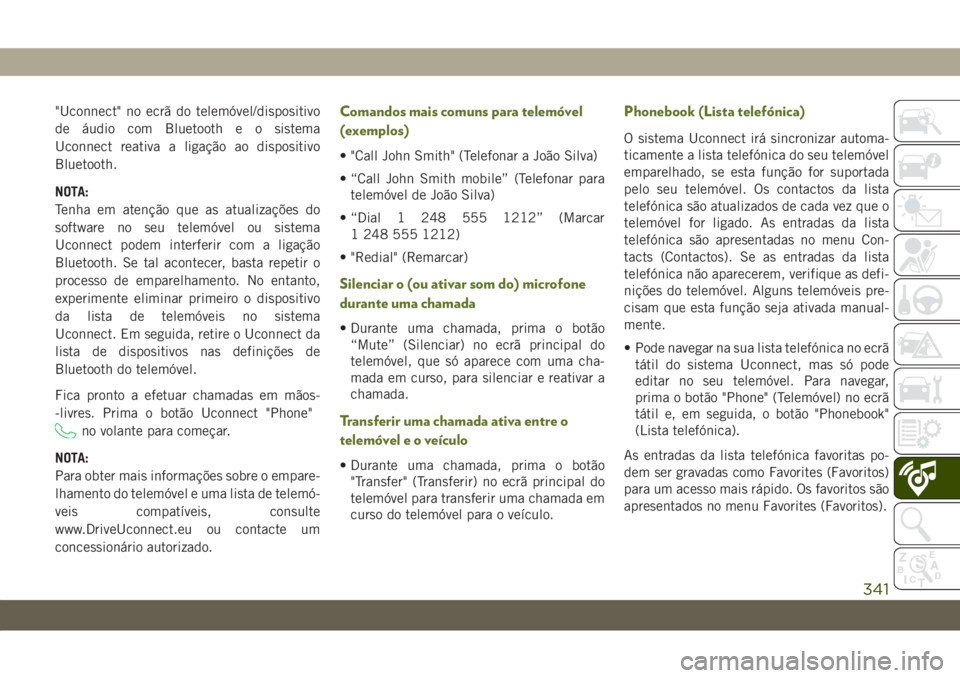
"Uconnect" no ecrã do telemóvel/dispositivo
de áudio com Bluetooth e o sistema
Uconnect reativa a ligação ao dispositivo
Bluetooth.
NOTA:
Tenha em atenção que as atualizações do
software no seu telemóvel ou sistema
Uconnect podem interferir com a ligação
Bluetooth. Se tal acontecer, basta repetir o
processo de emparelhamento. No entanto,
experimente eliminar primeiro o dispositivo
da lista de telemóveis no sistema
Uconnect. Em seguida, retire o Uconnect da
lista de dispositivos nas definições de
Bluetooth do telemóvel.
Fica pronto a efetuar chamadas em mãos-
-livres. Prima o botão Uconnect "Phone"
no volante para começar.
NOTA:
Para obter mais informações sobre o empare-
lhamento do telemóvel e uma lista de telemó-
veis compatíveis, consulte
www.DriveUconnect.eu ou contacte um
concessionário autorizado.
Comandos mais comuns para telemóvel
(exemplos)
• "Call John Smith" (Telefonar a João Silva)
• “Call John Smith mobile” (Telefonar para
telemóvel de João Silva)
• “Dial 1 248 555 1212” (Marcar
1 248 555 1212)
• "Redial" (Remarcar)
Silenciar o (ou ativar som do) microfone
durante uma chamada
• Durante uma chamada, prima o botão
“Mute” (Silenciar) no ecrã principal do
telemóvel, que só aparece com uma cha-
mada em curso, para silenciar e reativar a
chamada.
Transferir uma chamada ativa entre o
telemóvel e o veículo
• Durante uma chamada, prima o botão
"Transfer" (Transferir) no ecrã principal do
telemóvel para transferir uma chamada em
curso do telemóvel para o veículo.
Phonebook (Lista telefónica)
O sistema Uconnect irá sincronizar automa-
ticamente a lista telefónica do seu telemóvel
emparelhado, se esta função for suportada
pelo seu telemóvel. Os contactos da lista
telefónica são atualizados de cada vez que o
telemóvel for ligado. As entradas da lista
telefónica são apresentadas no menu Con-
tacts (Contactos). Se as entradas da lista
telefónica não aparecerem, verifique as defi-
nições do telemóvel. Alguns telemóveis pre-
cisam que esta função seja ativada manual-
mente.
• Pode navegar na sua lista telefónica no ecrã
tátil do sistema Uconnect, mas só pode
editar no seu telemóvel. Para navegar,
prima o botão "Phone" (Telemóvel) no ecrã
tátil e, em seguida, o botão "Phonebook"
(Lista telefónica).
As entradas da lista telefónica favoritas po-
dem ser gravadas como Favorites (Favoritos)
para um acesso mais rápido. Os favoritos são
apresentados no menu Favorites (Favoritos).
341